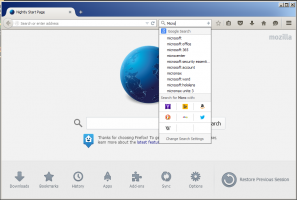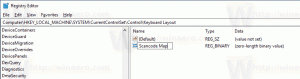Hoe de locatie van SkyDrive-bestanden in Windows 8.1 te wijzigen
In Windows 8.1 verbeterde Microsoft de SkyDrive-integratie met het besturingssysteem en verplaatste de SkyDrive-map van "Favorieten" naar een apart item in het navigatievenster van Verkenner. Als je hebt besloten om het Microsoft-account te gebruiken om in te loggen, wordt SkyDrive automatisch ingeschakeld en worden de instellingen met SkyDrive gesynchroniseerd. Je hebt dus geen aparte desktopclient meer nodig voor SkyDrive.
Standaard slaat Windows uw SkyDrive-bestanden op in een map in uw gebruikersprofiel op uw systeemstation, b.v. C:\Gebruiker\Sergey\SkyDrive. Dit kan lastig worden als je geen vrije ruimte meer hebt op je systeemschijf of als je grote hoeveelheden gegevens hebt opgeslagen op SkyDrive's cloudopslag. In een dergelijke situatie wilt u misschien de SkyDrive-bestanden naar een andere locatie verplaatsen.
In tegenstelling tot Windows 8.1 Preview, kunt u met Windows 8.1 RTM deze map met een paar klikken wijzigen.
- Klik met de rechtermuisknop op het SkyDrive-item en kies "Eigenschappen" in het contextmenu.
- Schakel over naar het tabblad "Locatie" en u kunt een nieuwe locatie opgeven voor de mappen en bestanden die zijn opgeslagen in SkyDrive.
Tips:
#1. Als u geen SkyDrive-gebruiker bent, wilt u deze wellicht verbergen in het navigatievenster van Explorer. De gemakkelijkste manier om het te doen is onze Deze pc-tweaker software die items in het navigatievenster kan verbergen en weergeven.